Операции — это любые действия, которые вы выполняете с счётом, например: расходы, доходы, переводы, продажи, покупки и другое. Основные действия в Skrooge у вас будут связаны с операциями.
Для того, чтобы создать операцию, следует сперва создать хотя бы один счёт.
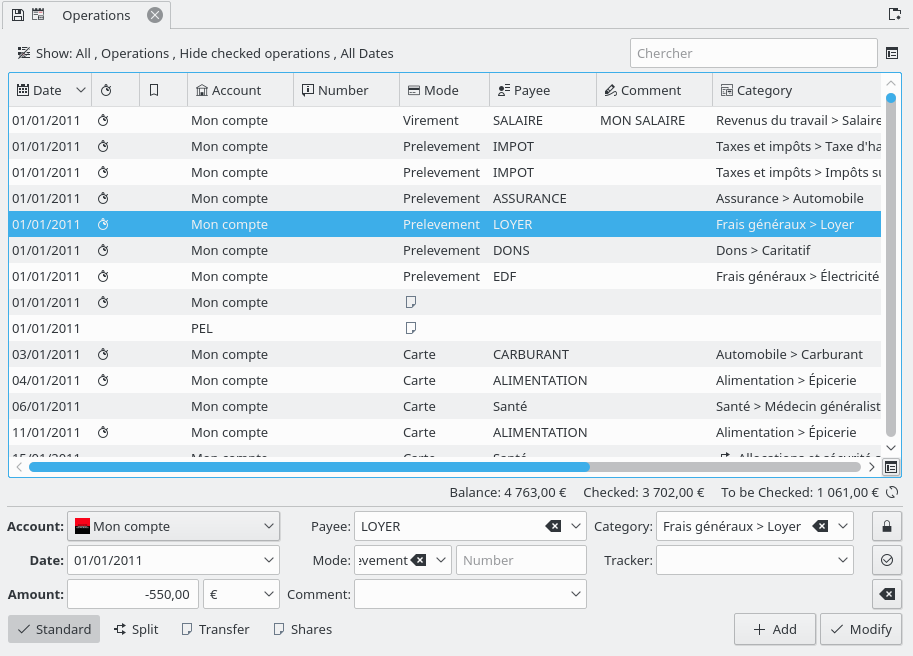
- Счёт
Счёт, с которым будет связана операция. Выберите его из списка существующих счетов.
- Дата
Дата, когда была сделана операция. При нажатии стрелки вниз, расположенной в поле ввода справа, будет показан календарь.
- Сумма
Сумма, которую вы потратите или получите в результате выполнения этой операции. Значение суммы вводится в два отдельных поля: «Сумма» и «Единица».
Сумма имеет отрицательное значение для расходов (например, -30) и положительное значение для доходов (+250 или просто 250). Это поле работает как калькулятор, то есть, если вы введёте выражение 10 + 3,23 * 2, то в поле будет показан результат вычисления: 16,46.
В Skrooge требуется вводить единицу, потому что операция может быть выполнена не в основной валюте. Например, если вы покупаете или продаёте акции, то единицей операции будет единица котировки акции.
- Получатель
Кому вы платите или кто дал вам денег.
- Способ оплаты
Определяет способ оплаты, использованный для данной операции. Это может быть кредитная карта, чек, перевод... Названия вводятся в свободной форме.
Со способом оплаты может быть связан дополнительный номер. Этим номером может быть номер чека или номер перевода.
- Категория
Определяет категорию, к которой принадлежит эта операция. Для разделённой операции можно указать несколько категорий.
Вы можете выбрать существующую категорию, или ввести новую. В последнем случае Skrooge создаст эту категорию вместе с операцией.
Категории по уровням разделяются символом >. Если вы введёте «Одежда > Обувь», то Skrooge создаст категорию «Одежда», если её не существовало, и создаст её подкатегорию «Обувь».
Вы можете создавать любые иерархические структуры категорий, например: «Транспорт > Автомобиль > Топливо > Бензин».
- Комментарий
Любой комментарий.
- Трекер
Если вы хотите контролировать расходы, связанные с данной операцией, то введите в этом поле название Трекера. Если вам нужно задействовать для операции несколько трекеров, то воспользуйтесь режимом Разделения операции.
Список счетов выглядит таблицей, в которой каждому счёту отведена одна отдельная строка. Кроме параметров счёта, отображаются следующие столбцы:
- Статус
Статус указывает, проверена ли операция в Skrooge на соответствие с реальными операциями или нет. Штрих-пунктирный флажок означает, что операция отмечена для согласования, но ещё не проверена.
- Избранное
Отмечена ли операция, как избранная.
- Запланировано
Когда операция запланирована, то в этом столбце отображается значок секундомера.
Эти столбцы также имеют определенные особенности:
- Способ оплаты
Если операция является частью перевода, то перед названием способа оплаты отображается значок с двойной стрелкой.
- Категория
Если операция разделённая, то перед названием категории отображается значок с разделяющейся стрелкой.
Как и с остальными таблицами Skrooge, вы можете полностью настроить вид.
Чтобы создать обычную операцию, вы можете использовать кнопку для очистки всех полей ввода и ввести новые данные. Укажите параметры операции (вручную или с помощью Быстрого редактирования), и нажмите кнопку .
Также вы можете изменить на нужные параметры аналогичную существующую операцию, и нажать кнопку .
Разделённая операция — это операция, которая имеет несколько категорий, комментариев или трекеров. Переключиться в режим редактирования разделённой операции можно с помощью кнопки , расположенной в нижней части окна Skrooge. После переключения в режим редактирования разделённой операции поля «Категория», «Комментарий» и «Трекер» превратятся в таблицу.
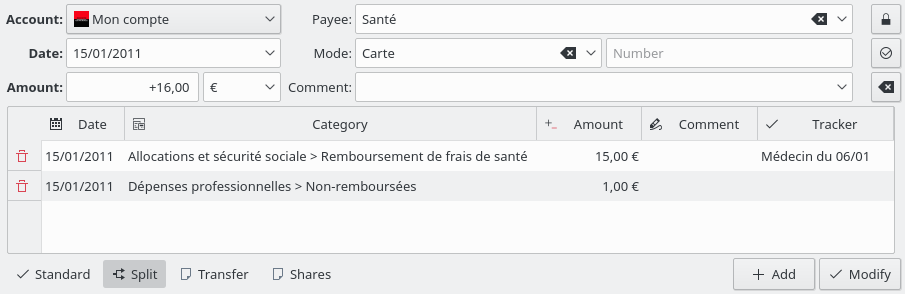
Дважды щёлкните по ячейке таблицы для её редактирования.
Вы можете добавлять любое количество строк в этой таблице. При изменении значения суммы в строке, Skrooge вычислит разницу с общей суммой операции и покажет итоговую сумму в последней строке таблицы. Если вы измените сумму в последней строке, то будет добавлена ещё одна строка с итоговой суммой.
Эти поля подобны аналогичным полям в стандартном режиме:
Категория — выпадающий список существующих категорий. Вы можете добавить новую категорию, Skrooge создаст её при создании операции.
Сумма — работает как калькулятор.
Трекер — выпадающий список существующих трекеров. Вы можете добавить новый трекер, Skrooge создаст её при создании операции.
Перевод — это двойная операция: при создании перевода, Skrooge создаст две операции с одинаковыми противоположными суммами (одну с положительной и одну с отрицательной) на двух разных счетах. Параметры, которые следует указать в этом поле несколько отличаются от параметров стандартной операции:
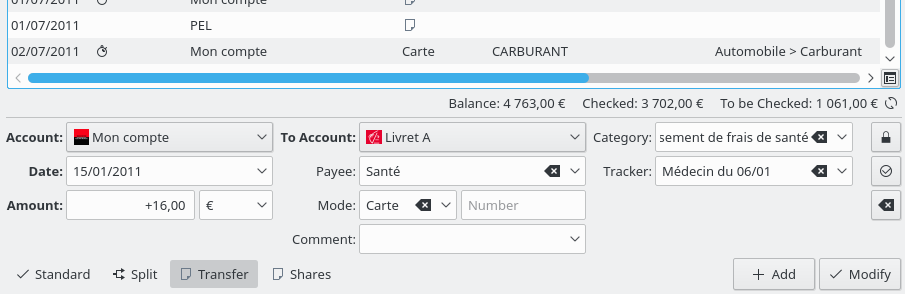
Список «на счёт», в котором вы сможете указать счёт, на который будут перечислены деньги.
Так как перевод означает «Снять деньги со счёта А и положить их на счёт Б», то если будет указан знак в поле суммы (+ или -), он будет проигнорирован. Баланс операции всегда будет отрицательным для счёта А и положительным для счёта Б.
На данный момент, операции не имеют связи между собой и изменения в них не повлияют на другие операции.
Ещё не написано (автор этого руководства ничего не знает об акциях и фондовых рынках ;-D... Вы можете помочь!).
Если известно, что одна и та же операция будет регулярно повторяться, то вы можете сделать так, чтобы Skrooge автоматически добавлял её в список операций. Сделать это можно с помощью планирования операции, нажав кнопку .
Параметрами по умолчанию являются:
Повторять каждый месяц
Предупредить за 5 дней до срока
Автозапись в срок
Вы можете изменить эти значения параметров в настройках Skrooge.
Также, вы можете изменить параметры любой запланированной операции на странице Плановые операции.
Skrooge использует значения, для следующих предстоящих операций. Например, если вы увеличите сумму ваших ежемесячных взносов в поддержку проекта KDE с 1000 руб. до 2000 руб., то следующие операции будут автоматически создаваться с этой суммой.
Какой бы режим редактирования вы бы не выбрали, существует интересная функциональная возможность, которая называется «Быстрое редактирование». С помощью неё вы можете ускорить создание новых операций. Эта возможность позволит вам заполнять параметры операций на основе параметров введённых ранее. Введите значение в любое поле редактора и нажмите F10, или нажмите на значок (не покидая текущего поля).
Skrooge найдёт последнюю операцию, с таким же значением в этом поле и заполнит все остальные поля значениями из найденной операции. Если повторно использовать «Быстрое редактирование», то программа найдёт следующую операцию и так далее.
Предупреждение
При использовании «Быстрого редактирования» дата не меняется, поскольку создание одинаковой операции, с той же датой, маловероятно...
Если вы поменяете значение в поле ввода до использования «Быстрого редактирования», то это значение не изменится. Это поле будет обозначено снежинкой  (такая снежинка означает, что поле ввода «заморожено»).
(такая снежинка означает, что поле ввода «заморожено»).
Отличия от подобных функций в других финансовых менеджерах:
Вызывается по запросу пользователя
Перебор всех предыдущих операций с таким же значением
И это работает с разделёнными операциями!
Проверка — это процесс, с помощью которого вы обеспечиваете полное соответствие всех операций с вашим банковским счётом. Для выполнения проверки вам потребуется, выписка вашего счёта и ручка. Проверку можно выполнить только по состоянию на определённую дату.
На панели операций из выпадающего списка выберите счёт, который вы хотите проверить на соответствие. Переключите программу в режим проверки, нажав кнопку , расположенную под таблицей операций.

В данном поле введите сумму на вашем счёте согласно банковской выписки. После этого вы можете продолжить проверку в Skrooge всех операций, которые были записаны для этого счёта. В нашем случае поле отметки для операции показано серым цветом, это означает, что проверка на соответствие ещё не выполнена.
После проверки операций, вы увидите следующую информацию:
Разность: предыдущий баланс минус сумма всех проверенных операций.
Расходы: общая сумма расходов
Доходы: общая сумма доходов
После подтверждения всех операций Разность должна равняться 0, а кнопка должна быть активна. Нажмите на эту кнопку, чтобы подтвердить все операции.
Если выбрать пункт , то все записи таких операций будут скрыты.
В Skrooge предусмотрена возможность создания шаблонов для операций, которые могут периодически повторяться. Например, представьте, что вы взяли в прокат диск с фильмом, чтобы посмотреть его дома. Для такой операции можно создать шаблон:
Сумма: -4.99
Способ оплаты: Кредитная карта
Получатель: Видеопрокат
Категория: Развлечения > Видео
Однако, вы не можете создать плановую операцию, так как вы берёте в прокате диск, когда вам этого захочется, а не по определённому расписанию. Идея шаблонов заключается в том, что вы создаёте основу записи, которую можно быстро вставить в ваш список операций.
Получить доступ к шаблоны операций можно с помощью выпадающего списка, расположенного над панелью редактирования:

Создание шаблона похоже на создание операции. Достаточно указать параметры шаблона. Также, вы можете создать шаблон на основе существующей операции (пункт контекстного меню на записи операции). В этом случае у шаблона будут такие же параметры, что и у операции.
Чтобы использовать шаблон и создать на его основе новую запись операции, дважды щелкните по записи шаблона. Новая операция будет создана с тем же параметрами, что и шаблон. Затем, если необходимо, можно изменить параметры.
Шаблоны также могут быть запланированы.



